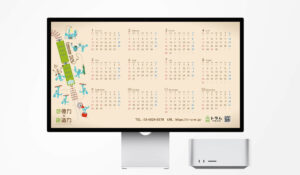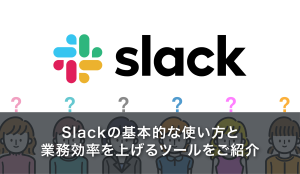Adobe Illustratorは、グラフィックデザイン業界で不可欠なツールとなっています。
2024年10月のアップデートAdobe Illustrator 2025で新機能が追加され、デザインの自由度や効率がさらに向上しています。2025年版では、特にAI技術を駆使した新機能が注目されており、デザイナーにとって革新的な変更が加えられました。
今回はその注目の新機能をいくつかご紹介します。
パス上オブジェクトツール
パス上オブジェクトツールが追加されました。
パスの形状に合わせて複数のオブジェクトを配置が一瞬でできるようになりました。
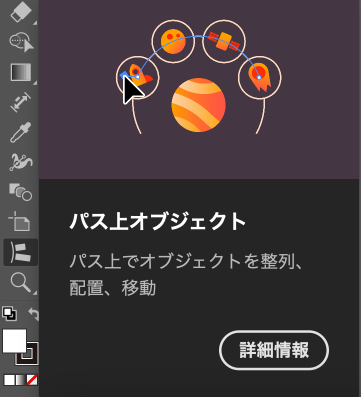
- 配置したい複数のオブジェクを作成(猫のオブジェクトを7個作成しました)
- 配置したいベースのパスを作成(大きな円を作成しました)
- 複数のオブジェクトを全て選択
- パス上オブジェクトツールを選択
- 配置したいベースのパスをクリック
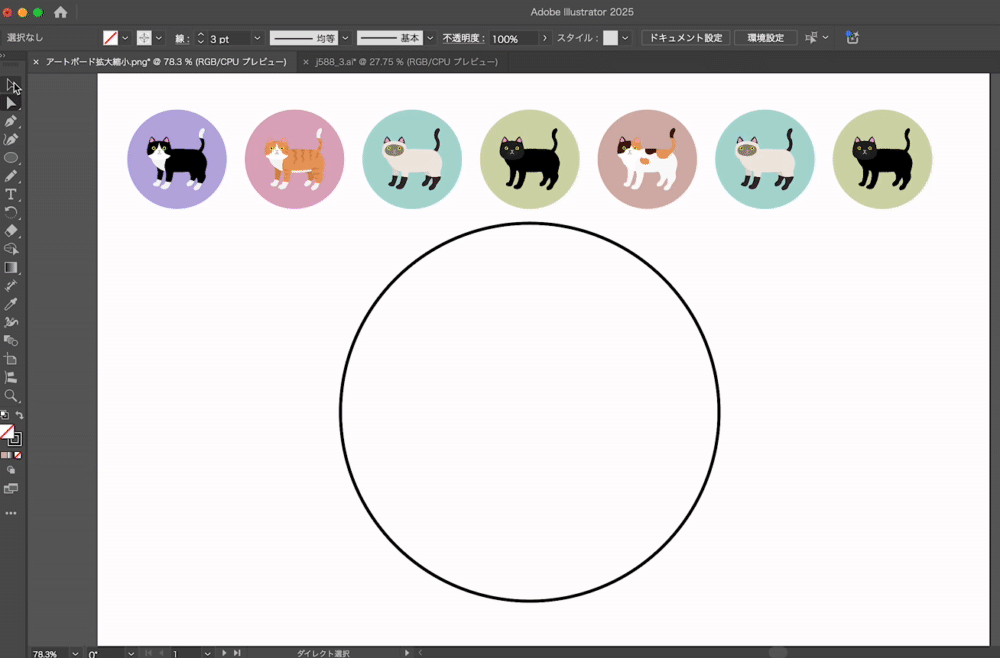
円の上に均等に配置されました!
配置された画像の上部と下部に矢印があります。
- 上部の矢印|均等に配置されたオブジェクトの間隔を変更することができます。
- 下部の矢印|オブジェクト自体を回転させることができます。
ベースの円が必要ないようならダイレクト選択ツールで選択し削除するれば正確な円の上に配置されたオブジェクトが残ります。
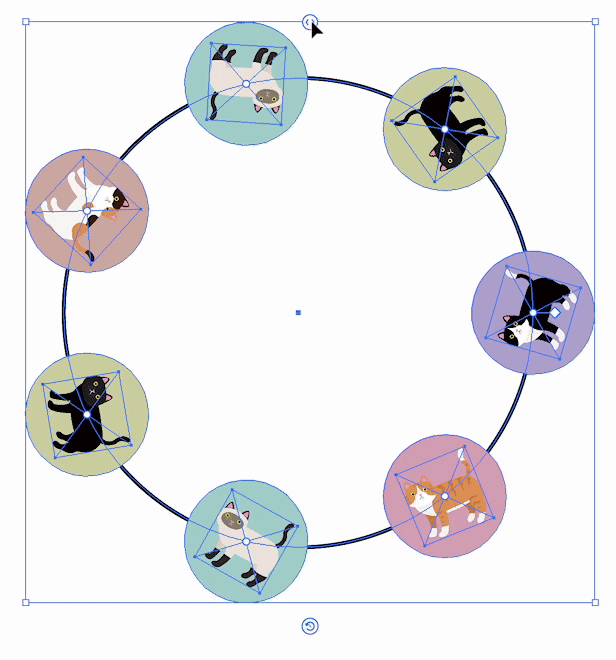
歩いている人々を作成し、鉛筆ツールで道を引きます。
パス上オブジェクトツールを使えば道を歩く人々を簡単に配置することができました!
さらにオブジェクト同士の入れ替えも可能です。
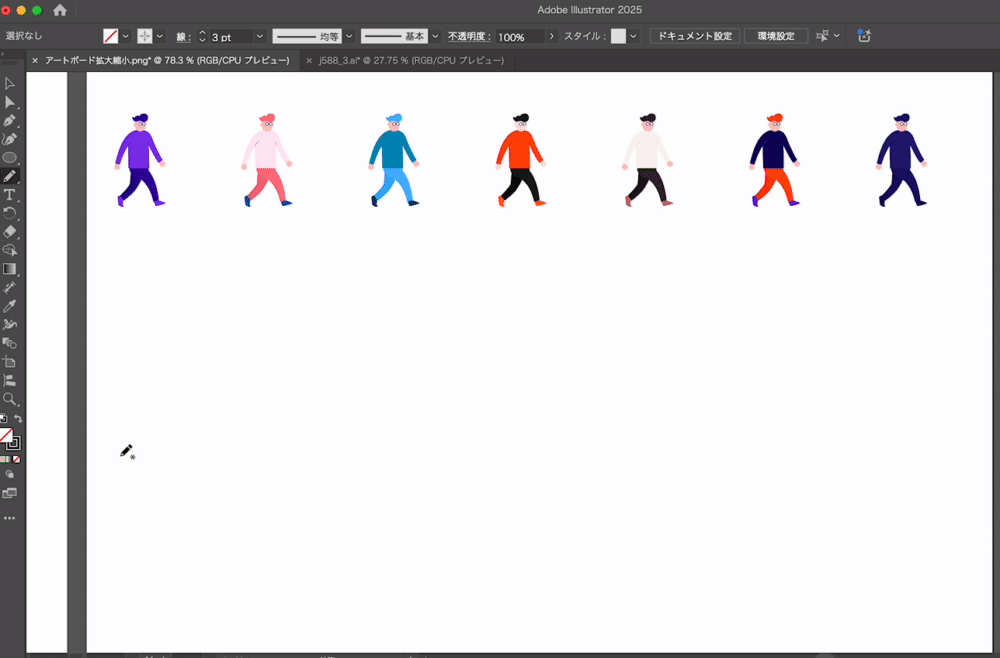
画像トレース
Adobe Illustrator 2025では画像トレースが強化されました。
強化されたトレースを2点ご紹介いたします。
線のトレース
線のトレースの精度からご紹介します。
簡単な犬の絵を紙に書き、スマホで撮影しイラストレーターに配置しました。
「ウインドウ」から「画像トレース」を選択し、画像トレースパネルを開きます。
- 塗りのチェックを外し、線にチェックを入れる
- トレースをクリック
- 拡張をクリック
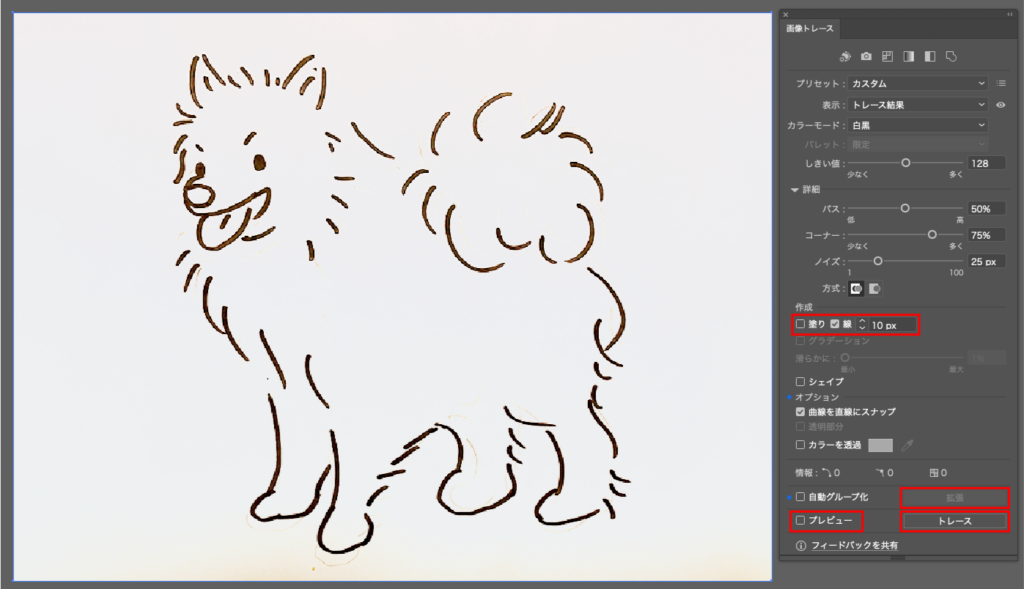
3ステップで画像がパスになり自在に編集可能になりました!
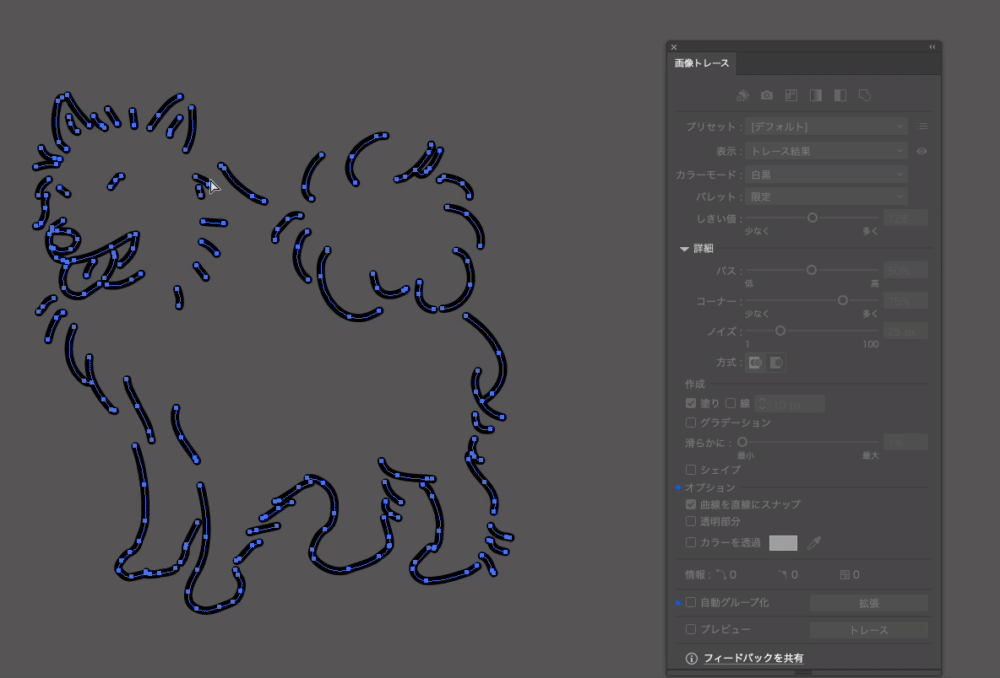
グラデーションのトレース
グラデーション画像をベクター化できるようになりました。
今までのグラデーショントレースは細かいパス化されたものだったため、データが重く印刷にも適しませんでした。
しかし今回のアップデートでグラデーション画像状態のものをトレースすることができるようになりました。
グラデーションのpngまたはjpgデータを用意しました。
イラストレーターに配置します。

「ウインドウ」から「画像トレース」を選択し、「画像トレース」パネルを選択します。
画像トレースパネルから設定していきます。
5ステップで簡単に作成できます。
- カラーモード|カラー
- パレット|フル階調
- グラデーション|チェックをいれる
- トレース
- 拡張
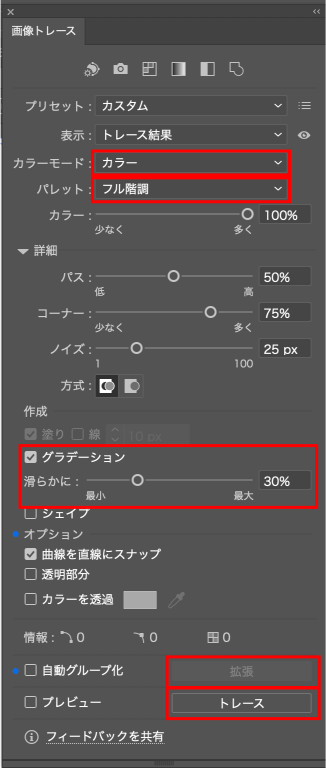
見事にグラデーションがトレースされました。
塗りとして設置されているのでグラデーションの角度や他のオブジェクトにトレースしたグラデーションで塗りつぶすことも可能です。
詳細設定のパーセントを変更すると、より滑らかなスラデーションになります。
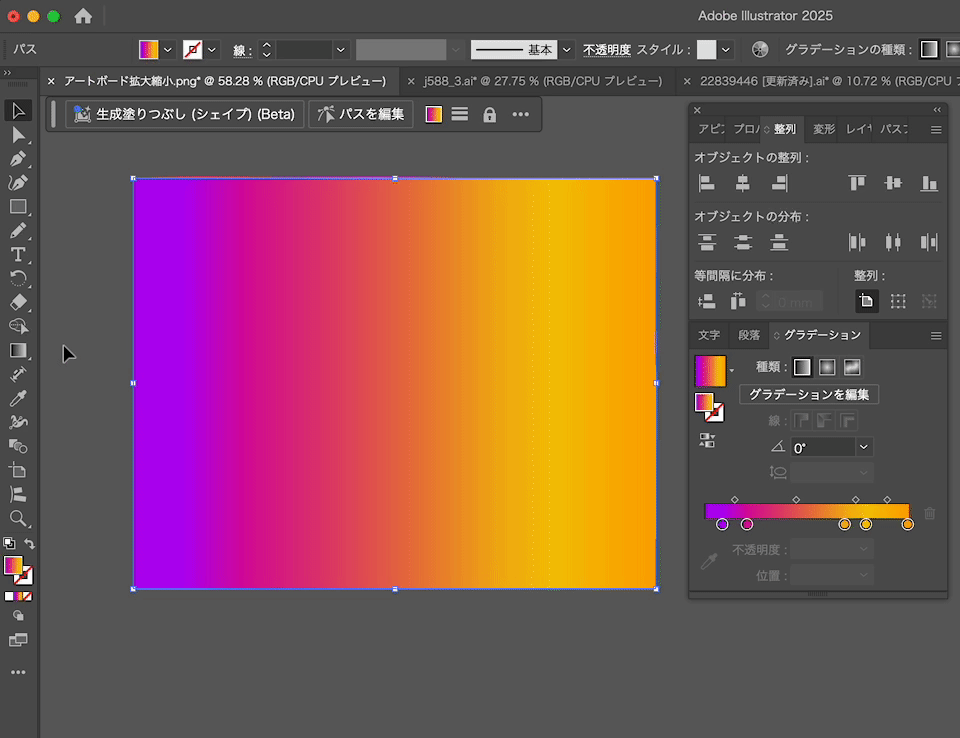
生成パターン
以前から生成パターン(Bata)の機能は搭載されていましたが、今回のアップデートでスウォッチパネルから生成パターン(Bata)を開けるようになりました。
スウォッチパネルの右上にある格子のアイコンをクリックすると生成パターン(Bata)パネルが開きます。
スウォッチから開けると同時に、生成されたパターンが自動的にスウォッチに追加されるようになりました。
生成されたパターンをすぐにオブジェクトに展開できます。
- スウォッチ
- 生成パターン(Bata)パネル
- テキストプロンプトを入力
- 生成
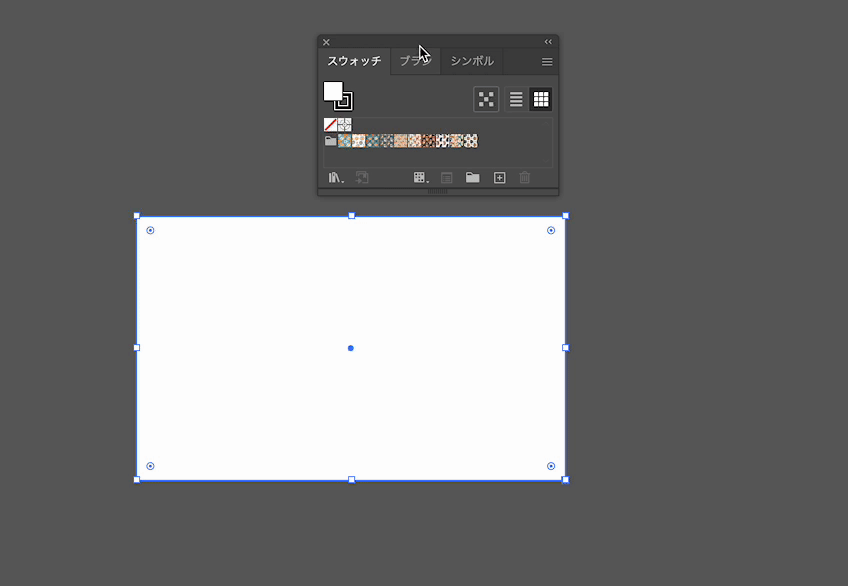
プロンプトに「猫」や「犬」と入力し、生成してみました。
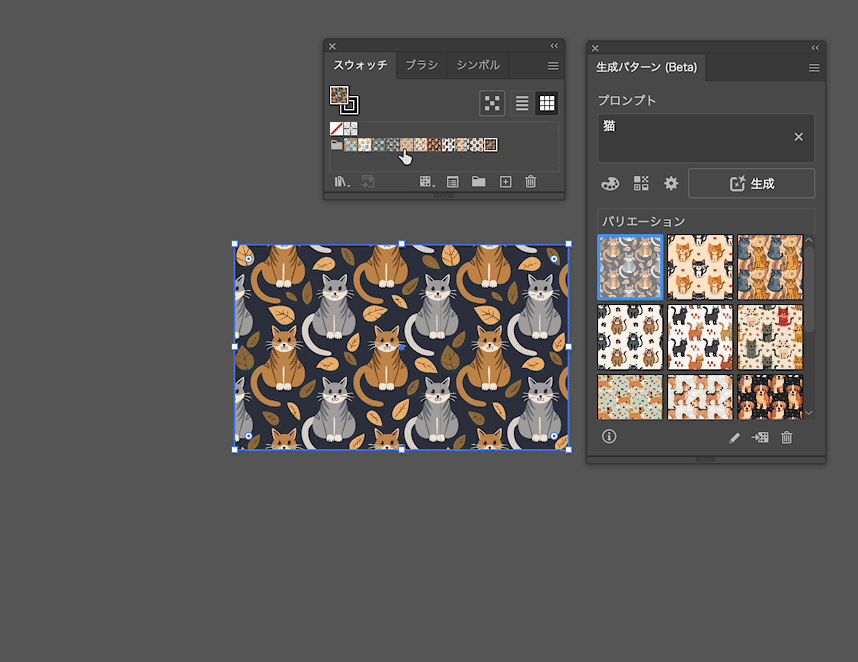
一度に3パターンが生成され、スウォッチに登録されるので簡単に塗りを切り替えることができました!
モックアップ
以前にもBata版が搭載されていた「モックアップ」が正式にリリースされました、
オブジェクト→モックアップ→モックアップをプレビューをクリックすると、モックアップパネルが表示されますが、モックアップを使用する際には先に作成したパスとベースとなる画像を準備します。
今回は3色の瓶とトラムシールを用意しました。
- 作成したパスを用意
- ベースとなる画像を用意(今回は3色の瓶)
- 作成したパスとベースとなる画像両方を選択
- オブジェクト→モックアップ→モックアップをプレビューを選択
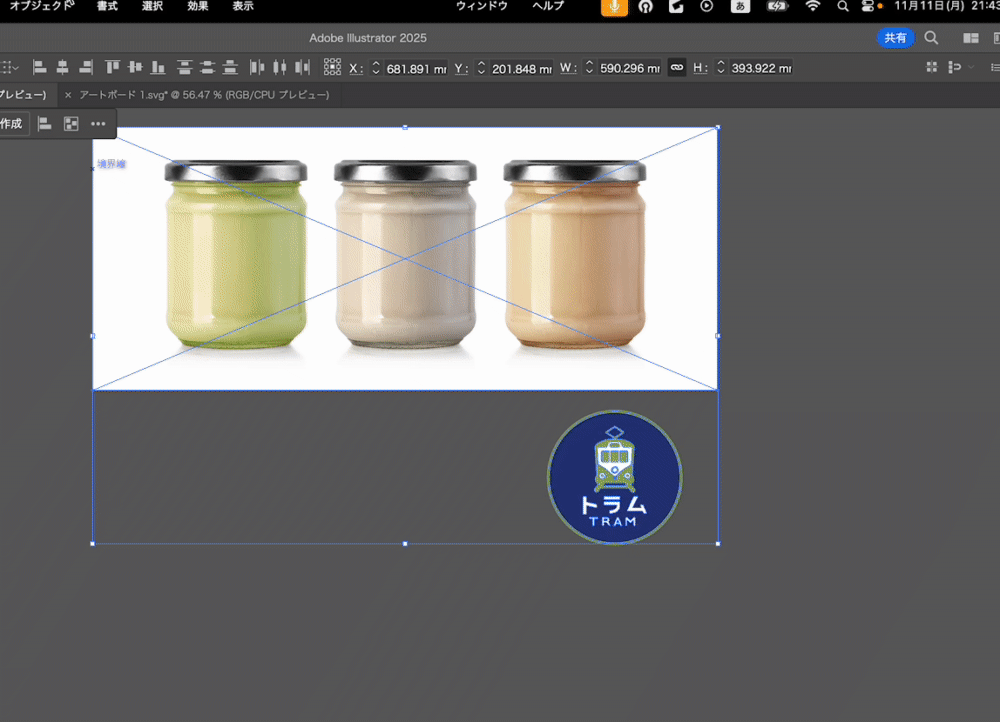
モックアップをプレビューを選択すると読み込みが開始されます。
5〜10秒ほどで3本の瓶のうち一つにトラムシールが配置されました!
さらに自然に見えるように透明パネルから「乗算」を選択します。
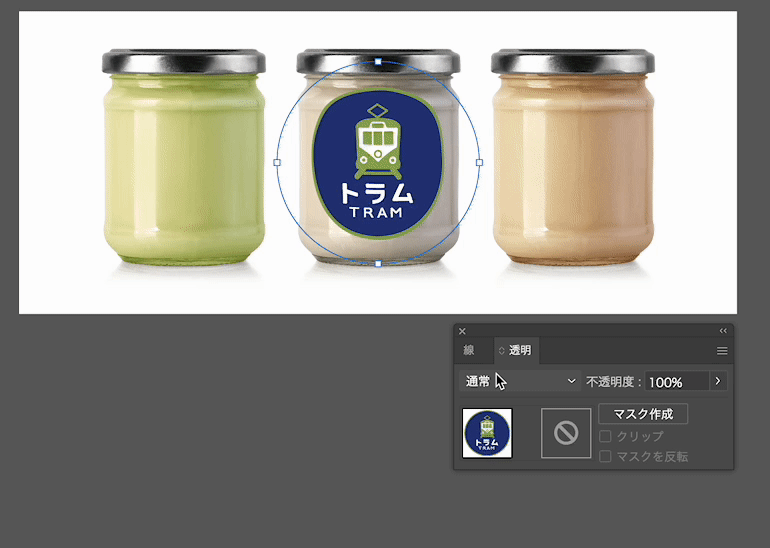
さらに配置したトラムシールは他の瓶に簡単に移動や回転ができます!
スウォッチからグラデーション
スウォッチからグラデーションを作成することができるようになりました。
スウォッチパネルとグラデーションパネルを用意します。
- スウォッチパネルを開きます
- グラデーションパネルを開きます
- グラデーションにしたいカラーをいつくでも選択し、グラデーションパネルにドラック&ドロップします
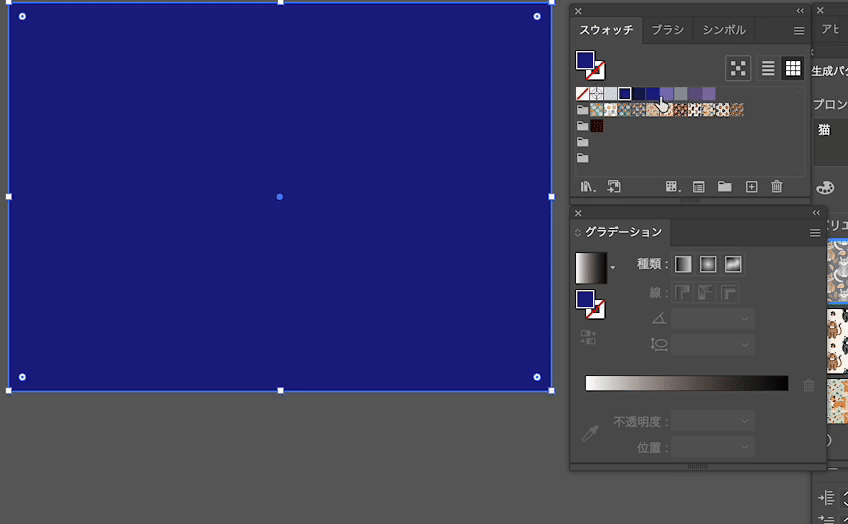
スウォッチに登録してあるカラーをドラックするだけで簡単にグラデーションを設定できました!
例えば「金」を表現するカラーをあらかじめ登録しておけば簡単に再現できますね。
現在は線形と円形のグラデーションのみ対応です。
フリーグラデーションについてはアップデートを待ちましょう!
アートボードとオブジェクトを一緒に拡大・縮小
アートボードがオブジェクトと一緒に拡大・縮小できるようになりました。
今まではアートボードを拡大縮小するとオブジェクトが置いてけぼりになっていました。
今回のアップデートでアートボード内に作成したオブジェクトごと拡大縮小が可能です!
アートボードを選択し、「オブジェクトと一緒に拡大・縮小」をクリックします。
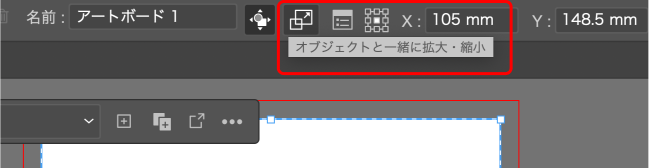
今まではアートボードを縮小するとオブジェクトが取り残されていましたが、「オブジェクトと一緒に拡大・縮小」を選択した状態でアートボードを縮小するとオブジェクトも一緒に縮小されました!
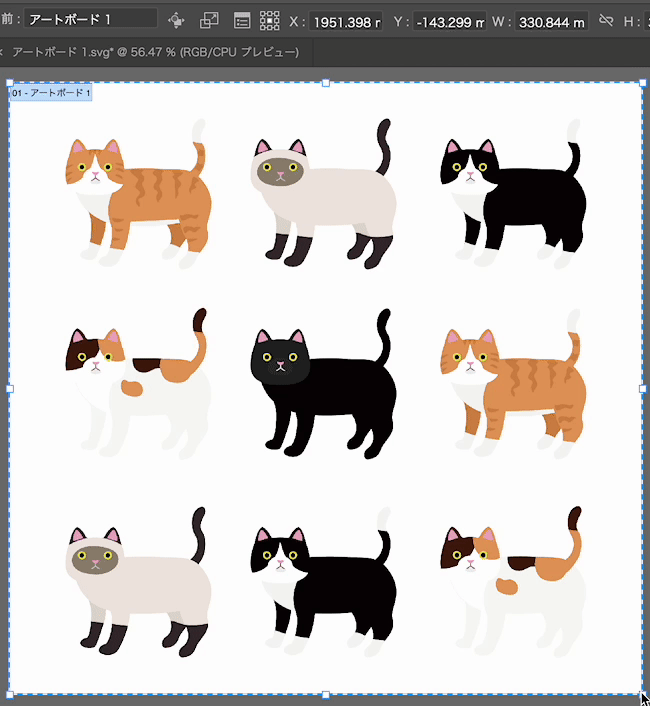
Retype(Bata)日本語対応へ
テキストのフォントを認識してくれるRetype(Bata)は以前にも搭載されていましたが、欧文フォントのみの対応でした。
今回のアップデートで日本語フォントも対応されました!
テキストの画像をイラストレーターに配置します。
「書式」からから「Retype(Bata)」の「テキストを編集」を選択します。
- 書式
- Retype(Bata)
- テキストを編集
該当するフォントを選択し「適用」をクリック
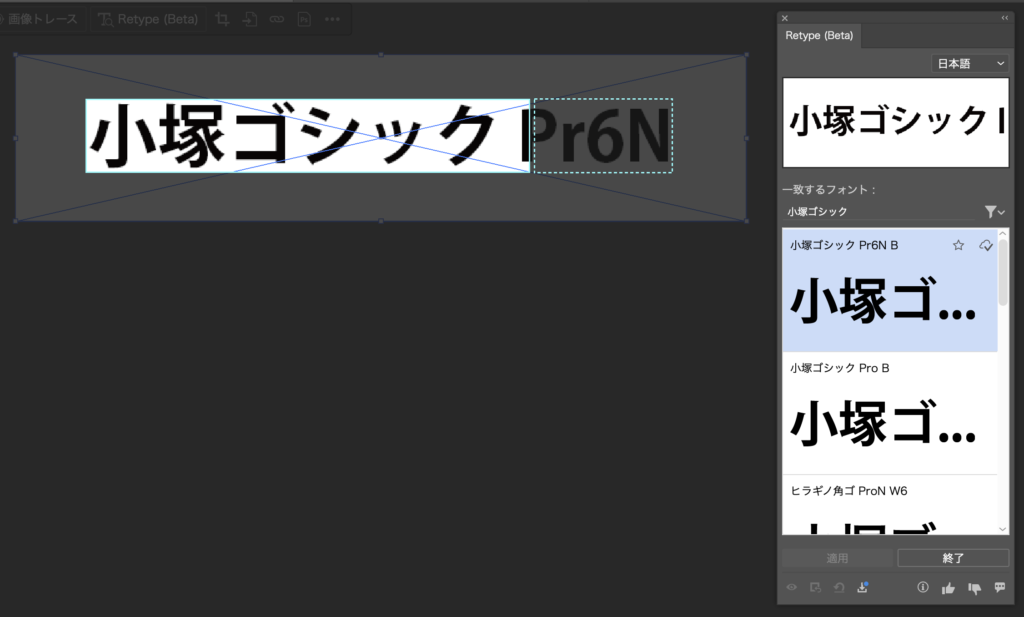
いくつか候補が上がります。見事に「小塚ゴシック」が認識されました!
該当のフォントを選択し「適用」をクリックするとそのままフォントの編集が可能になります。
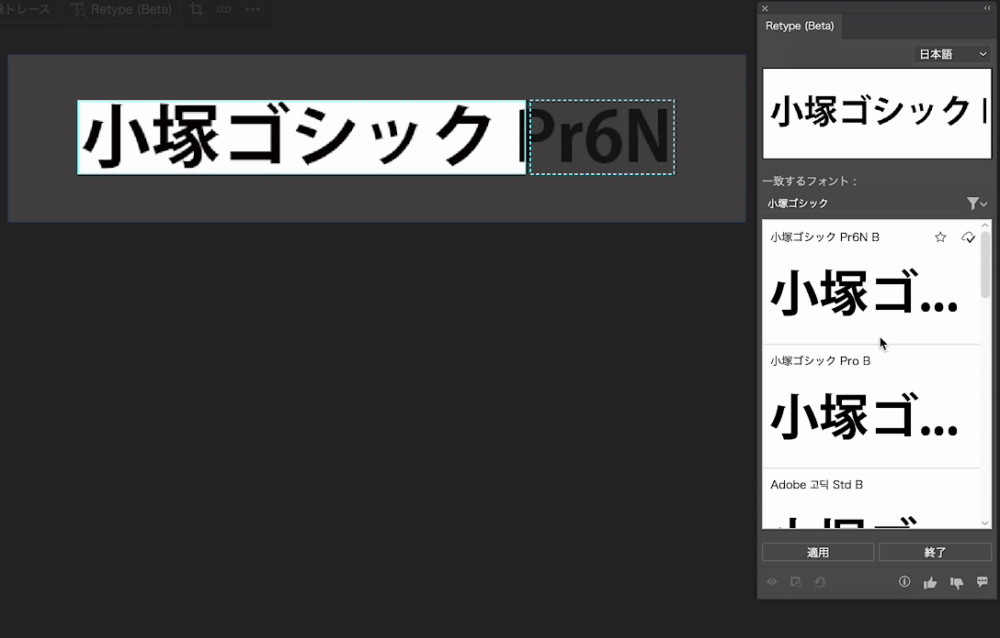
また、アウトライン化してしまったテキストからもRetype(Bata)から該当フォントを選択すれば、編集可能なテキストに変換されます!
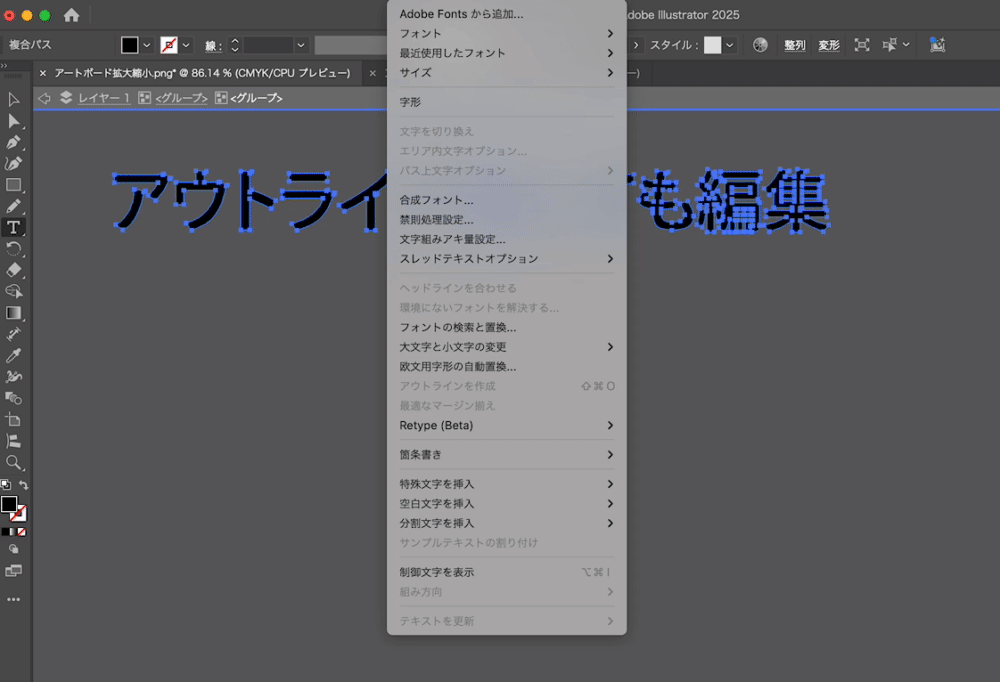
まとめ
Adobe Illustrator 2025では、今まで手作業で細かく設定や配置していたものが簡単に作成することができるようになりました!
これまで以上にデザインの可能性を広げてくれる新機能が盛りだくさんです。今後、Adobe Illustrator 2025を使ったデザインがますます魅力的で効率的になり、デザイナーの創造力を最大限に引き出すことができるようになりますね。
ぜひ、この機会にアップデートして、新しい機能を試してみてください。